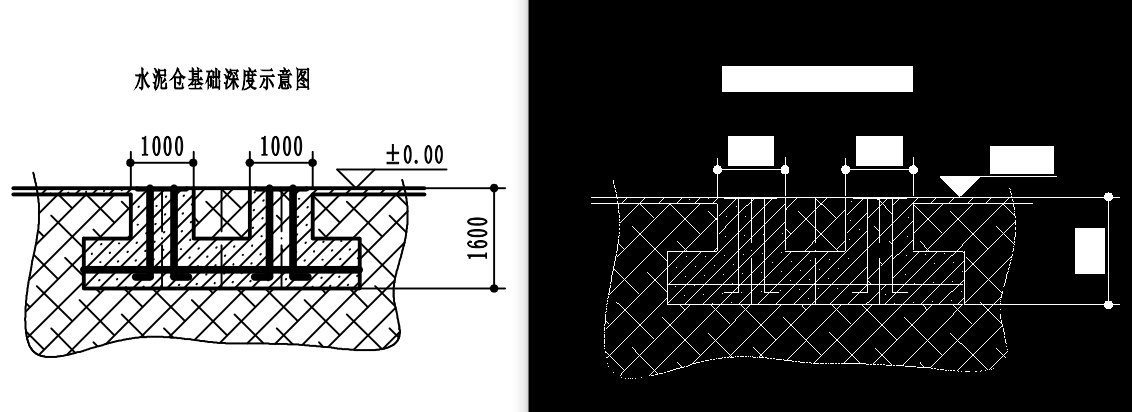【电脑版CAD快速看图】【破解图纸的奥秘】PDF转CAD,让图纸自由转换
开发太给力了!想啥就整啥,心尖尖上的所需,升级版本就满足你
群众呼声最高的“PDF转CAD”,新版本已经支持啦,遇到PDF图纸想转就转,不在话下。
一、准备工作
1、打开电脑版软件自动更新到新版:5.17.1.86及后续版本。
2、也可以去官网下载新版并安装。点此去官网下载!
二、操作方式
1,【CAD快速看图】——PDF转CAD
功能位置:①会员按钮中【PDF转CAD】功能按钮、②底部状态栏最右侧PDF图标。
点击【PDF转CAD】功能,弹出“PDF批量转DWG”窗口,添加需要转换的PDF图纸,然后点击转换。
转换成功后,会出现“convert_result”文件夹,转换的图纸和图片都在里面哦。
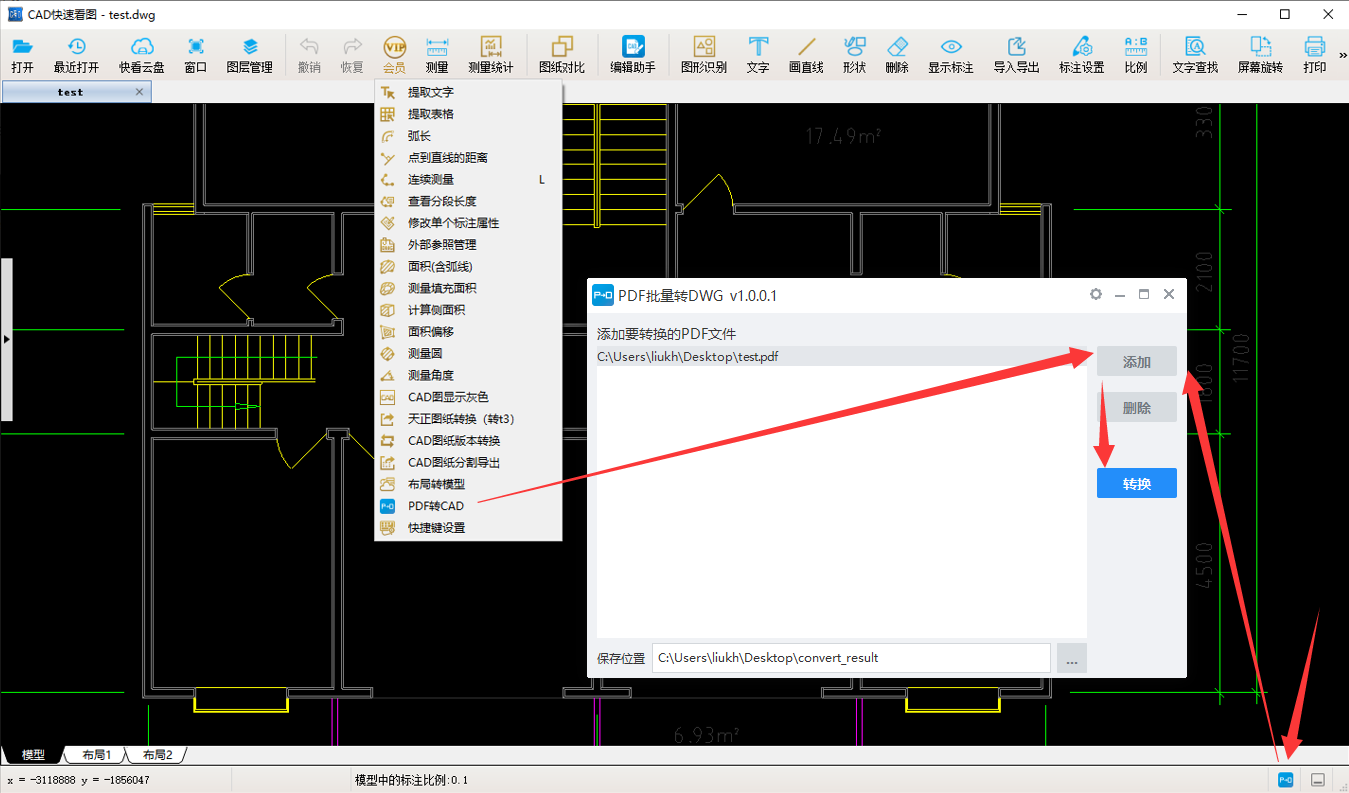
动图教程;
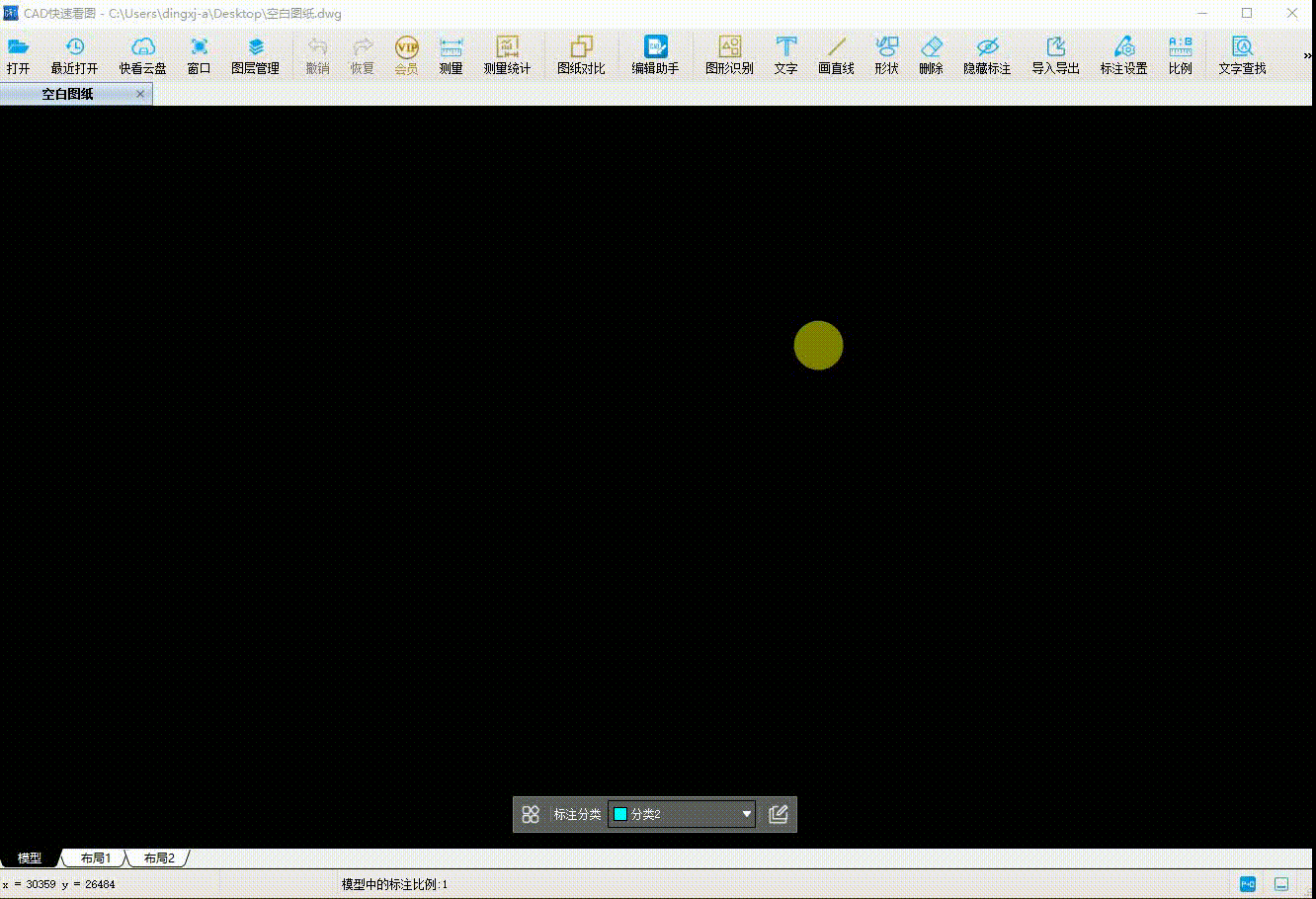
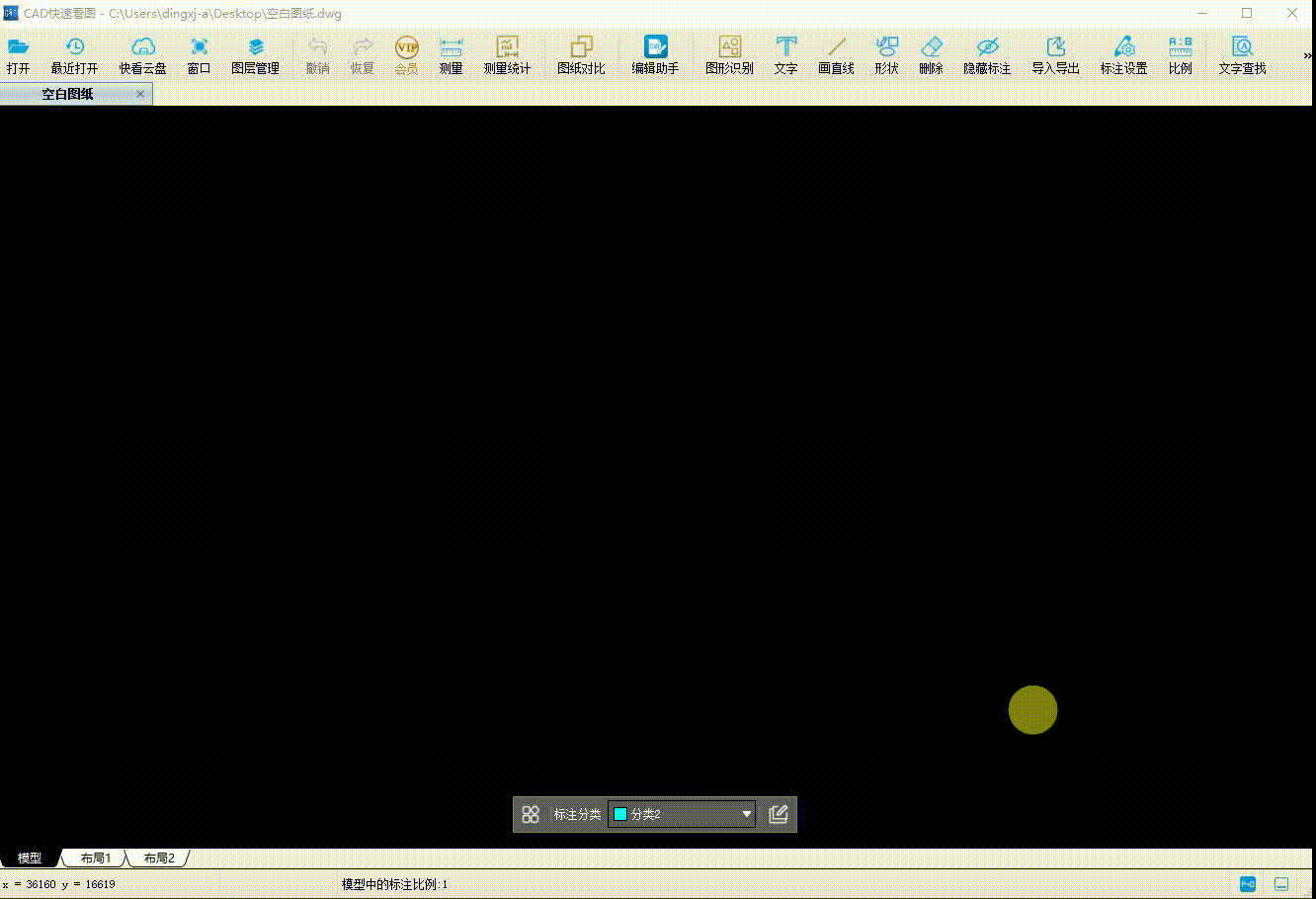
2.【CAD编辑助手】——PDF转CAD
功能位置:【导出PDF】箭头——PDF转CAD功能按钮。
同样在弹出的“PDF批量转DWG”窗口中添加PDF图纸转换。
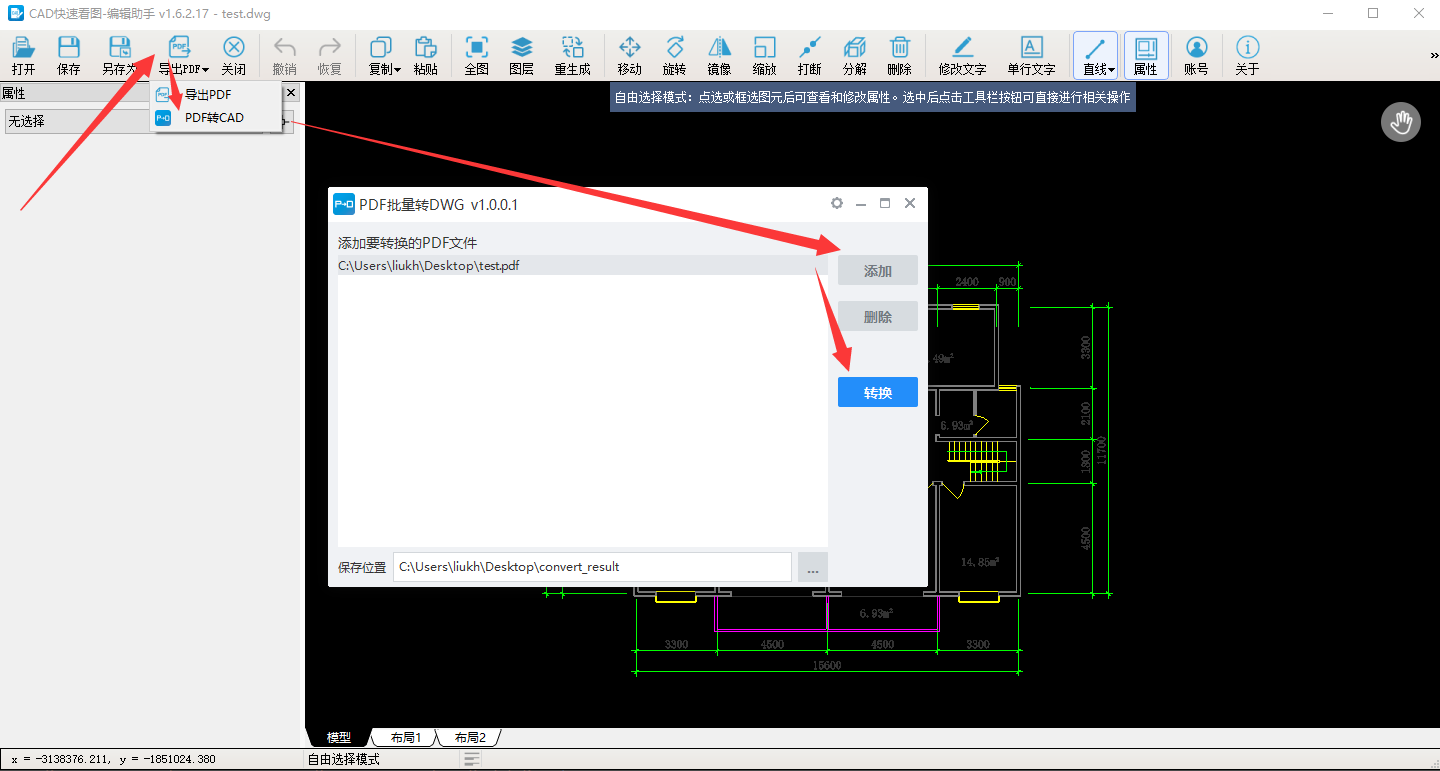
动图教程:
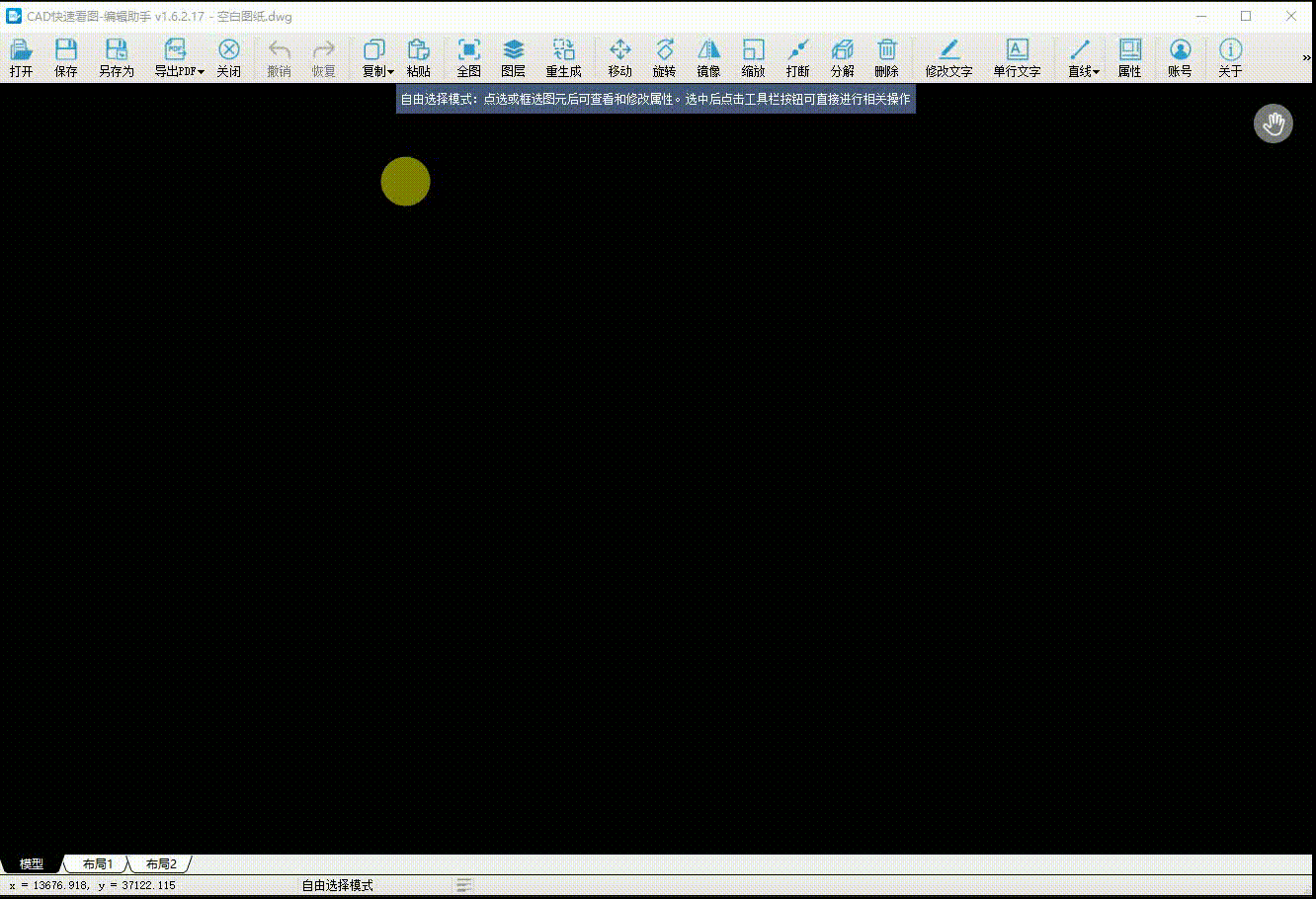
注意事项:
1.由于PDF图纸内的线段或文字无属性,转出的图纸用快看软件中文字查找、文字提取等功能不能查找或提取、图形识别数量不准。
2.建议用默认的文件夹存放导出的图纸和图片:PDF图纸内如果有图片,导出后会成为png格式文件和图纸一起保存,如果保存到桌面,遇到图片太多,会影响查看。
3.扫描得到的pdf转成cad都是图片,无法转换为图纸。只有本身是dwg文件转换过来的PDF,转换才是线条。
4.有的PDF转成dwg后文字会被白色填充覆盖,这个是因为原本PDF文件里就设置了文字有白色背景块,在PDF里看不见,但是转成dwg后会挡住。解决办法是:在编辑助手里删除填充。